- Víte opravdu, co děláte, když vyhledáváte články v PubMedu?
- Znáte booleovské operátory?
- Co pro vás znamená „MeSH“?
- Umíte najít (a používat) nástroj pro pokročilé vyhledávání?
- Nastavili jste si automatické aktualizace v aplikaci My NCBI?
- Víte, jak PubMed souvisí s ostatními databázemi NCBI?
Jestliže jste jako já (než jsem pochopil vyhledávací sílu PubMedu), pravděpodobně jen zadáte téma, které vás zajímá, a stisknete tlačítko Go. A pak se vám vrátí asi 8 miliard výsledků, což je – je to jen odhad – mnohem více, než pravděpodobně přečtete.
Tady je několik základních tipů, které vám pomohou zlepšit vyhledávání v PubMedu, aniž byste ztráceli spoustu času prodíráním se stránkami výsledků, a tím se co nejdříve vrátíte na lavičku. Pokud se ovšem nevyhýbáte mokré laboratoři, ne že bych někdy používal vyhledávání literatury a čtení podkladů jako záminku k odchodu od PCR stroje.
- Zlepšete si vyhledávání v PubMedu: Základní vyhledávání
- Boolean Operators
- Trakce
- Single Citation Matcher
- Typ článku
- Databáze NCBI
- DatabázeMeSH
- Sestavovač pokročilého vyhledávání
- Pole
- Lokalizovat pouze bezplatné plné texty
- Historie
- Nabídka Odeslat do
- Schránka
- Soubor
- Sbírky
- Citace
- Moje bibliografie
- Nabídka vyhledávání
- Podrobnosti
- Související informace
- Výsledky vyhledávání
- Formát
- Řazení podle
- Podpora vyhledávání
- My NCBI
- Tutoriály
- Nový PubMed
Zlepšete si vyhledávání v PubMedu: Základní vyhledávání
Boolean Operators
Pravděpodobně je již používáte, ale možná neznáte jejich formální název. Logické operátory – AND, OR, NOT – se používají ke kombinaci hledaných výrazů a v PubMedu musí být napsány UPPERCASE.
- AND se používá, když hledáte články, které obsahují VŠECHNY hledané výrazy (zužuje hledání).
- OR se používá, pokud hledáte články, které obsahují alespoň JEDEN z vašich hledaných výrazů (rozšiřuje hledání; často se používá pro synonyma).
- NOT se používá, pokud chcete články, které VYHLAŠUJÍ váš hledaný výraz.
Řekněme, že vás zajímají články o buněčné smrti v postnatálním čichovém bulbu. Zde jsou výsledky VELMI jednoduchého vyhledávání, které je pravděpodobně výchozím bodem pro většinu vyhledávačů. Možná je to pro vás „dostatečně dobré“ vyhledávání, ale pokračujte ve čtení, abyste zjistili, jak své výsledky upřesnit.
|
Vyhledávané výrazy |
# Články |
Vysvětlení |
| čichový bulbus A buněčná smrt |
492 |
Základní výchozí hledání |
| olfactory bulb AND apoptosis |
341 |
Další termín pro buněčnou smrt |
| olfactory bulb AND (cell death OR apoptosis) |
586 |
Chcete všechny možné články na toto téma |
| olfactory bulb AND (cell death OR apoptosis) NOT development | 402 | Ale nechcete články o prenatálním vývoji |
Trakce
Pro nahrazení jednoho nebo více znaků na konci hledaného výrazu použijte *. To může být velmi užitečné, pokud provádíte rozsáhlé vyhledávání a přijmete více tvarů hledaného výrazu, včetně množného čísla.
Příklad: devel* (vyhledá develop, develops, development, developmental, developing atd.). Všimněte si, že pokud je výraz příliš zkrácen, zobrazí se upozornění, že obdržíte pouze prvních 600 variant, takže budete muset hledání kořenového slova prodloužit, abyste získali smysluplné výsledky. Mějte také na paměti, že zkracování omezuje vyhledávání pouze na klíčová slova.
Single Citation Matcher
PubMed má užitečný nástroj, pokud se snažíte najít konkrétní odkaz: Single Citation Matcher. Velmi rychlý způsob, jak jej použít, je začít zadávat název časopisu (vyskočí nabídka možných názvů), rok vydání a příjmení prvního autora (s omezením výběru na „pouze jako první autor“).
Zadávané informace můžete zadávat i důkladněji, ale výsledkem této strategie je obvykle pouze jedna položka nebo nanejvýš několik málo položek, a pak můžete vyhledat tu, kterou skutečně chcete.
Typ článku
Při každém vyhledávání v PubMedu je výchozí stránka s výsledky „Všechny“, bez ohledu na typ článku. Pokud vás zajímá pouze určitý typ článku, například přehledové články, můžete vyhledávání zúžit na tento konkrétní typ. Po provedení vyhledávání se zobrazí levé navigační menu, které obsahuje nabídku „Article type“ (Typ článku). Pod názvem nabídky můžete vybrat například „Clinical trial“ (Klinické hodnocení), „Review“ (Přehled) nebo „Systematic Review“ (Systematický přehled) a zúžit tak vyhledávání pouze na tyto typy článků.
Ale počkejte, je toho ještě víc. Vyhledávání v databázi PubMed můžete dále vylepšit pomocí možnosti „Additional filters“, která poskytuje mnohem větší výběr různých typů článků, včetně různých fází klinického hodnocení. Pomocí této nabídky můžete vybrat i více typů článků.
Ve výše popsaném příkladu bylo nalezeno 22 přehledových článků pro „olfactory bulb AND (cell death OR apoptosis) NOT development“, takže to může být dobrý začátek, zejména pokud je to pro vás nové téma.
Poznámka k výběru typů článků. Pokud provedete následné vyhledávání ze stejné stránky, budou filtry stále platit (např. pokud jste pro první vyhledávání vybrali „recenze“, následné vyhledávání bude omezeno na recenze). Pokud tedy vaše vyhledávání vrací méně článků, než jste očekávali, zkontrolujte, zda není stále omezeno na konkrétní typy článků.
Databáze NCBI
PubMed je pouze jednou z mnoha databází dostupných v NCBI. Tyto různé databáze vám mohou pomoci zlepšit vyhledávání v databázi PubMed. Zde se dotkneme pouze jedné z nich, ale doporučujeme vám, abyste se šli podívat i do všech ostatních dostupných databází.
DatabázeMeSH
Tato databáze je velmi důležitá, pokud chcete opravdu zlepšit své vyhledávání v databázi PubMed. MeSH je zkratka pro Medical Subject Heading a jedná se o řízený slovník, který se používá k indexování všech článků v databázi PubMed. Každý článek je indexován několika deskriptory MeSH. Když do vyhledávacího pole PubMedu zadáte termín(y), automaticky se přeloží do odpovídajícího deskriptoru MeSH – spousta práce se udělá za vás, v zákulisí.
Deskriptory MeSH jsou uspořádány do stromové struktury s až 13 hierarchickými úrovněmi. Obecnější deskriptory MeSH jsou na vrcholu struktury a čím níže jdete, tím jsou konkrétnější.
V našem příkladu buněčné smrti/apoptózy je termín „buněčná smrt“ ve skutečnosti v hierarchii výše než „apoptóza“, což je typ buněčné smrti (spolu s nekrózou a autofagií). Vyhledávání v databázi PubMed automaticky zahrne všechny tyto termíny níže v hierarchii, pokud nezvolíte, aby nebyly zahrnuty (výběrem možnosti „Do Not Explode this term“).
Představte si to takto: pokud budete hledat „buněčnou smrt“, automaticky se vám vytáhnou články související s „apoptózou“ (širší vyhledávání); pokud budete hledat „apoptózu“, vytáhnou se vám pouze články indexované jako takové a ostatní články související s buněčnou smrtí vám uniknou (užší vyhledávání). A toto specifičtější vyhledávání může být to, co chcete.
MeSH deskriptory pro buněčnou smrt zahrnují účinky léků, genetiku, imunologii, fyziologii a účinky záření. Pokud vás tedy zajímá pouze genetika buněčné smrti/apoptózy, můžete zvolit tento deskriptor, abyste zpřesnili vyhledávání a zbavili se méně relevantních článků.
|
MeSH Search Terms |
# Articles |
| olfactory bulb AND cell death |
492 |
| oční bulbus A buněčná smrt/genetika |
36 |
| oční bulbus A apoptóza |
341 |
| oční bulbus A apoptóza |
341 |
| čichový bulbus AND apoptóza/genetika |
25 |
| čichový bulbus AND (buněčná smrt/genetika NEBO apoptóza/genetika) NOT embryonální vývoj |
28 |
Něco zajímavého se stane, když v MeSH vyhledáte termín „vývoj“ – dostanete 113 možností, včetně „staff development“, „United States Agency for International Development“ a „human development“. Vás zajímá pouze „embryonální vývoj“ (tj. abyste ho nakonec vyloučili), takže podle toho vybírejte.
Dolní řádek – proč používat MeSH, místo abyste prostě zadali vyhledávací termíny, jak to děláte normálně? Především proto, že jeho použití vám pomůže velmi rychle vyhledat konkrétní, vysoce relevantní výsledky. Pokud tak ještě neučiníte, vyzkoušejte to a uvidíte, co si o tom budete myslet.
Sestavovač pokročilého vyhledávání
Sestavovač pokročilého vyhledávání je fantastický nástroj, který vám pomůže vylepšit vyhledávání v databázi PubMed a získat přesně to, co hledáte. Obsahuje několik funkcí, které dříve v PubMedu existovaly jako jednotlivé karty, například karty „Historie“, „Omezení“, „Náhled/index“ a „Podrobnosti“. Pro přístup k nástroji pro pokročilé vyhledávání klikněte na tlačítko „Advanced“ (Pokročilé) pod vyhledávacím polem. Podívejme se na jednotlivé funkce nástroje Advanced Search Builder a na to, jak mohou optimalizovat vaše vyhledávání v databázi PubMed.
Pole
Pokud existuje nějaký způsob, jak skutečně rychle zlepšit vaše vyhledávání v databázi PubMed, je to pravděpodobně použití polí. Existují různá pole, která můžete zvolit a která vám umožní omezit hledané klíčové slovo (slova) na určité části nebo informace o článku.
Můžete například uvést, že hledaný výraz musí být obsažen v názvu nebo abstraktu. To vám umožní získat konkrétní shody namísto toho, abyste hledali shody jen proto, že hledaný výraz byl v citaci nebo byl pouze jednou zmíněn v diskusní části.
Můžete také použít omezení výsledků vyhledávání na články v určitém jazyce nebo publikované v určitém roce nebo datovém rozmezí, abyste dále zlepšili vyhledávání v databázi PubMed. Na předchozím příkladu vidíme, jak se tímto způsobem zpřesňuje vyhledávání.
|
Vyhledávané výrazy |
# Články |
| čichový bulbus AND buněčná smrt |
492 |
| (čichový bulbus) AND (cell death) |
393 |
| (čichový bulbus) AND (cell death) |
183 |
| čichový bulbus AND buněčná smrt |
53 |
| čichový bulbus AND buněčná smrt |
8 |
Použití názvu pole v hranatých závorkách zde označovalo pole, na které se omezoval vyhledávací výraz před ním. Toto zde není použito pouze pro pohodlí, protože tuto metodu můžete použít k omezení vyhledávacích výrazů na pole ve standardním vyhledávacím poli, místo abyste otevírali nástroj pro pokročilé vyhledávání. Existují také zkratky polí PubMed, které můžete použít místo psaní celého názvu pole (např. je rovno ).
Lokalizovat pouze bezplatné plné texty
Chcete získat pouze ty výsledky, které mají odkazy na plné texty zdarma? K omezení vyhledávání tímto způsobem můžete použít pole tak, že do hledaného výrazu přidáte „free fulltext „.
Historie
Sekce historie je pro vás naprosto neocenitelná, abyste měli přehled o všech svých aktuálních vyhledáváních. Zobrazuje se pod nástrojem pro pokročilé vyhledávání a ukládá všechna vyhledávání, která jste v dané relaci provedli. Usnadňuje vám také kombinování vyhledávání, protože vedle každého předchozího vyhledávání je tlačítko „PŘIDAT“, které vám umožňuje přidat daný vyhledávací řetězec k aktuálnímu vyhledávání.
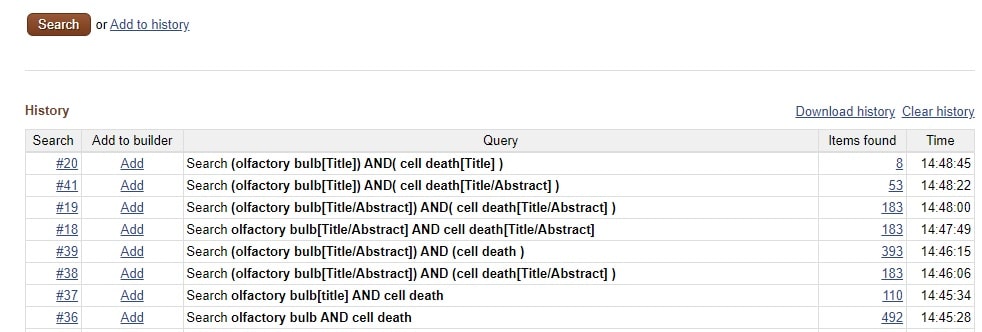
Nabídka Odeslat do
Schránka
Schránka je jako dočasný odkládací koš pro výsledky vyhledávání. Do schránky můžete odeslat až 500 položek, které mohou pocházet z více vyhledávání. Schránka výsledky deduplikuje, což znamená, že pokud odešlete výsledky dvou hledání, jejichž výsledky se překrývají, duplicity budou odstraněny.
Ke schránce můžete přistupovat až poté, co obsahuje informace (jakmile do ní skutečně odešlete věci). Pak se zobrazí jako ikona v pravé nabídce objevování. Položky schránky zmizí, když se odhlásíte nebo zavřete PubMed, takže slouží opravdu jen ke krátkodobému uložení.
Naštěstí máte ze schránky přístup k nabídce „Odeslat do“, která vám umožní poslat kurátorované položky schránky spolu s nimi do trvalejšího domova.
Soubor
Výsledky vyhledávání (nebo schránku) můžete odeslat do souboru na místním počítači. Výsledky můžete uložit v některém z formátů PubMedu (např. souhrn nebo abstrakt).
Sbírky
Pokud máte účet v NCBI (můžete si ho vytvořit zdarma), můžete uložit libovolné výsledky vyhledávání do sbírky. Každá kolekce může obsahovat maximálně 1000 záznamů a můžete mít více kolekcí pojmenovaných podle vlastního uvážení. To je skvělá alternativa k ukládání souborů v počítači a umožňuje vám to snadný přístup k výsledkům z různých míst.
Citace
Můžete si stáhnout soubor s citacemi výsledků vyhledávání ve formátu MEDLINE (tagged), což vám umožní rychle a snadno je přidat do softwaru pro správu referencí, jako je EndNote.
Tohle je celkem zřejmé: výsledky prostě pošlete e-mailem na určenou adresu. Rychle a špinavě.
Moje bibliografie
Toto je podobné jako sbírky, ale na rozdíl od sbírek můžete citace přidávat ručně (například ty, které nejsou indexovány v PubMedu). Užitečné, pokud chcete mít bibliografii v cloudu.
Nabídka vyhledávání
Podrobnosti
Pole Historie a podrobnosti vyhledávání v nabídce Rozšířené vyhledávání vám umožní přesně vidět, jak PubMed provádí vaše vyhledávání. Například vaše relativně jednoduché hledání „olfactory bulb AND (cell death OR apoptosis) NOT development AND olfactory bulb/physiology“ se ve skutečnosti do PubMedu přeloží jako:
(„olfactory bulb“ OR („olfactory“ AND „bulb“) OR „olfactory bulb“) AND ((„cell death“ OR („cell“ AND „death“) OR „cell death“) OR („cell death“) OR („apoptosis“ OR „apoptosis“))) NE („růst a vývoj“ NEBO („růst“ A „vývoj“) NEBO „růst a vývoj“ NEBO „vývoj“) A „čichová cibulka/fyziologie“
Nejste rádi, že to nemusíte všechno psát? Vždy je dobré se na tyto informace podívat, pokud máte nějaké otázky týkající se podrobností vašeho vyhledávání nebo pokud dostanete výsledky, které jsou buď příliš úzké, nebo dokonce příliš široké – vždy můžete vyhledávání upřesnit a spustit znovu.
Pokud jste si vybrali článek a prohlížíte si abstrakt v PubMedu, možná jste si všimli seznamu článků s názvem „Podobné články“ napravo od abstraktu. Jedná se o články, které pracovníci NCBI/PubMed označili za nejpodobnější článku, na který se právě díváte, a které jsou zobrazeny v pořadí od nejrelevantnějšího po nejméně relevantní.
Tento seznam je vytvořen pomocí slovně váženého algoritmu na základě slov z názvu, abstraktu a termínů MeSH. Tato funkce souvisejících článků může být velmi užitečná, když zkoumáte nové téma, a může být velmi zábavné začít zkoumat něco, co je v podstatě stopa drobečků, ale dejte si pozor, abyste se při hledání neztratili a nezapomněli, kde jste začali!
Související informace
Je tu další nepostradatelná funkce, která vám pomůže zlepšit vyhledávání v databázi PubMed. Mnoho článků, které při vyhledávání vytáhnete, obsahuje také odkazy nejen na plný text daného článku (opět na základě institucionálního předplatného), ale také na mnoho bioinformatických/molekulárně biologických databází a zdrojů vytvořených NCBI, jako jsou Entrez Gene, HomoloGene, GEO Profiles, PubChem Substance a mnoho dalších.
Takto můžete okamžitě přejít z článku na tvrdá data spojená s tímto článkem – a opět ušetřit spoustu času tím, že nebudete muset hledat data ve všech jednotlivých databázích NCBI.
Zkratka ke všem těmto informacím se jednoduše zobrazí v části „Related Information“ (Související informace), kterou najdete zcela vpravo na každé stránce s výsledky PubMed. Všimněte si, že typ dostupných informací se u jednotlivých článků liší.
Výsledky vyhledávání
Formát
Ve zkratce, nad výsledky vyhledávání se nachází několik možností, které umožňují zvolit způsob zobrazení výsledků. Výchozí zobrazení je Souhrn, který uvádí základní informace o článku. Pokud chcete zobrazit také abstrakty, aniž byste museli klikat na vlastní odkaz (užitečné pro tisk/posílání e-mailem), vyberte možnost „Abstrakt“.
Můžete také zobrazit jako XML, MEDLINE nebo jen získat seznam identifikátorů PubMed pro výsledky vyhledávání. Pohrajte si s možnostmi, abyste zjistili, co vám nejlépe vyhovuje.
Řazení podle
Pokud máte obrovský seznam výsledků, ale hledáte v něm konkrétní článek, funkce „Řazení podle“ na kartě „Možnosti zobrazení“ vám umožní seřadit výsledky podle data publikace, prvního autora, posledního autora nebo názvu časopisu. Nabízí také možnost vyhledat „Best Match“ (nejlepší shodu).
Funkce PubMed ‚Best Match‘ používá algoritmus, který využívá strojové učení a údaje o vyhledávání předchozích uživatelů, aby určil, které články jsou pro vás nejrelevantnější.
Podpora vyhledávání
My NCBI
My NCBI je centrální místo pro přizpůsobení všech služeb NCBI. Můžete jej používat k ukládání výsledků vyhledávání a k nastavení e-mailových upozornění, která vás informují o zveřejnění nových článků k tématům, která vás zajímají. K této službě je třeba se zaregistrovat – doporučuji tak učinit alespoň proto, abyste se přihlásili k odběru automatických upozornění. Tak budete vždy vědět o nových výsledcích ve svém oboru, zejména z časopisů, které možná nekontrolujete pravidelně.
Tutoriály
Nakonec poslední tip, jak zlepšit své vyhledávání v PubMedu. Stránka tutoriálů je místem, kam se můžete obrátit, pokud máte nějaké dotazy nebo potřebujete podrobnější informace o PubMedu, MeSH nebo o některé z funkcí, které jsem zde zmínil. Je zde spousta tutoriálů, které můžete objevit, takže šťastné hledání – a vraťte se na lavičku!“
Nový PubMed
Výše uvedené informace o tom, jak zlepšit vyhledávání v PubMedu, byly aktualizovány tak, aby odrážely změny ve vyhledávání v PubMedu v průběhu let. Nyní je k dispozici zářivě nový PubMed, který byl spuštěn v září 2019 a v květnu 2020 se stal výchozím. Tento článek se stále týká starší verze PubMedu, ale podívejte se na náš užitečný článek o novém PubMedu.
Máte nějaké tipy, jak zlepšit vyhledávání v PubMedu? Napište nám do komentářů.
Mnohokrát děkujeme Melisse Ratajeski, MLIS, RLAT, za pomoc při přípravě tohoto článku. Děkujeme také Tomovi za jeho komentář upozorňující na srovnávací tabulku starých a nových funkcí, což nám umožnilo snadno aktualizovat tento článek.
Původně vyšlo 5. března 2008. Aktualizováno a revidováno 21. ledna 2020. Aktualizováno v únoru 2021.

Pomohlo vám to? Pak se prosím podělte se svou sítí.
.